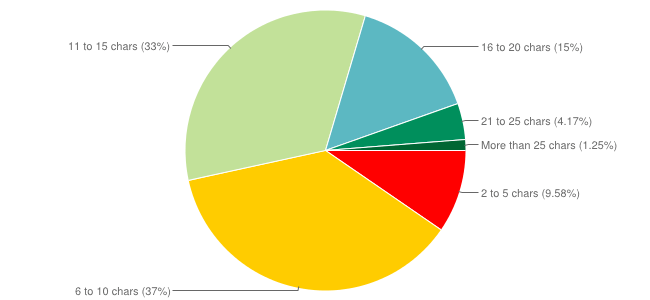Tarafından Sukanya KM
Windows 10'un öne çıkan özelliklerinden biri, birden çok sistemi yönetme yeteneğidir. Kullanıcı hesapları. Ancak, dizüstü bilgisayarınızı bir yerde bıraktığınızı ve daha sonra kilidinin açıldığını fark ettiğinizi varsayalım. Sadece işi bilen bir kişi parola kullanıcı hesaplarından herhangi birinin bunu yapması gerekirdi. Açıkça hangi kullanıcının oturum açtığını bilmek isteriz. Bu, yerel olarak bilgisayarınızda veya başka bir bilgisayardan uzaktan yapılabilir. Bu işlem, üçüncü taraf uygulamaların yüklenmesini gerektirmez. Komut isteminden kolayca gerçekleştirilebilir.
Ayrıca okuyun: -Yokluğunda PC'nize kimin giriş yaptığını ve Ne zaman olduğunu nasıl bilebilirsiniz?
Şimdi Windows 1o sisteminizde şu anda kimin oturum açtığını bulmak için izlemeniz gereken adımlar arasında gezinelim. Bu, üç şekilde gerçekleştirilebilir: kullanıcı, wmic veya whoami sorgusu komut. Bunları aşağıda verilen sırayla izleyin.
WINDOWS 10 PC'DE KİMİN OTURUM AÇTIĞINI BULMA YÖNTEMLERİ
YÖNTEM 1: Whoami Komutunu Kullanma
Bu temelde Ben Kimim? Bu komut girildiğinde, o anda çalışan kullanıcı komut isteminde görüntülenir.
- aç Çalıştırmak Windows tuşu + R tuşlarına basarak pencereyi açın.
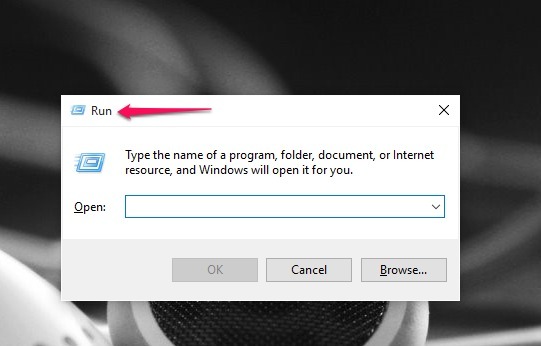
- Altta sağlanan metin kutusuna şunu yazın cmd ve Enter'a basın.

- Komut istemi penceresi açıldığında, komutu yazmanız gerekecektir. ben kimimve Enter düğmesine basın
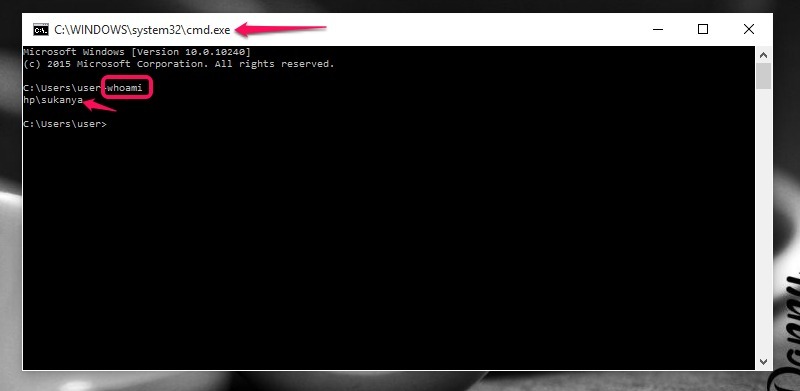
Yukarıdaki ekran görüntüsünde gösterildiği gibi mevcut kullanıcılar ve ayrıntılar pencerede görünür.
YÖNTEM 2: Komuttan Yararlanma – Kullanıcıyı Sorgula
Bu, bilgileri görüntülemek için başka bir komuttur. Bunu yukarıdaki yöntemden farklı kılan, bunun yerel veya uzaktan gerçekleştirilebilmesidir.
Yerel bilgisayar için
- Windows Tuşu + R'ye basarak Çalıştır penceresini açın. Metni yaz cmd sağlanan kutuda ve Enter tuşuna basın.

- Komut istemi açıldığında, komutu yazmanız gerekecektir. kullanıcıyı sorgula.
- Enter düğmesine bastığınızda, kullanıcıyla ilgili tüm ayrıntıları alacaksınız.
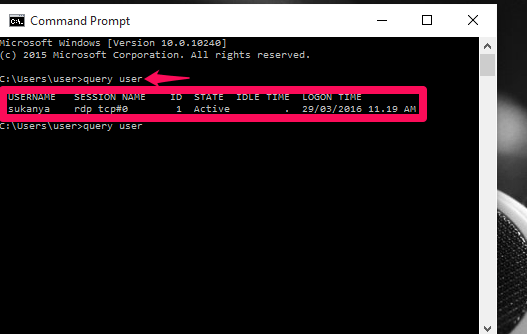
Uzak Bir Bilgisayardan
Diyelim ki başka bir bilgisayardasınız ve sisteminizde kimin oturum açtığını bilmeniz gerekiyor. Aşağıda verilen adımları izleyin.
- aç Komut istemi Çalıştır penceresini yukarıda açıklandığı gibi oluşturun.

- Komutu girmenizi istediğinde, aşağıda verilen komutu yazın.
sorgu kullanıcı/sunucu: bilgisayar adı
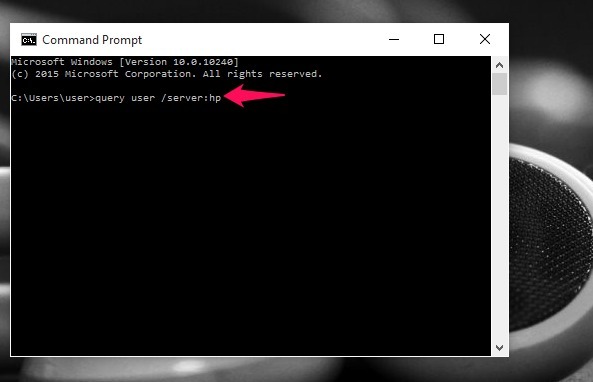
Yukarıdaki komuttaki bilgisayar adı, ayrıntılarını almanız gereken sistemin adıdır. Benim durumumda, hp. Uygun biçimde sağladığınızdan emin olun.
YÖNTEM 3: wmic komutunu kullanarak
Bu, WMI aracılığıyla bağlanan tüm bilgisayarlar için bir komut dosyası oluşturma deneyimi sağlayan Windows Yönetim Araçları Komut Satırı anlamına gelir. Bunun için çeşitli versiyonlar var. Burada, kullanıcı ayrıntılarını bulmak için kullanacağız.
- aç Komut istemi yazarak Çalıştır Penceresinden cmd metin kutusunda.

- Oraya aşağıdaki komutu yazın.
WMIC / DÜĞÜM:
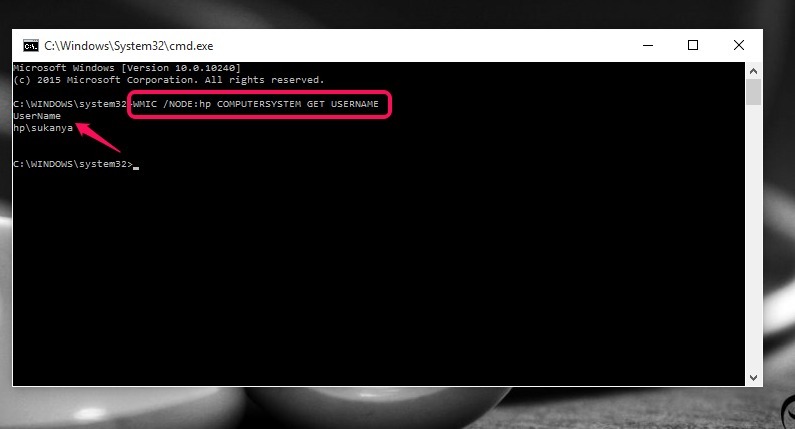
SİSTEMNAME yukarıdaki komutta, sorgulanan sistemin adıyla değiştirilmelidir. Ayrıntıları yukarıda gösterildiği gibi alacaksınız.
Bu kadar. Umarım bu makaleyi faydalı bulmuşsunuzdur.